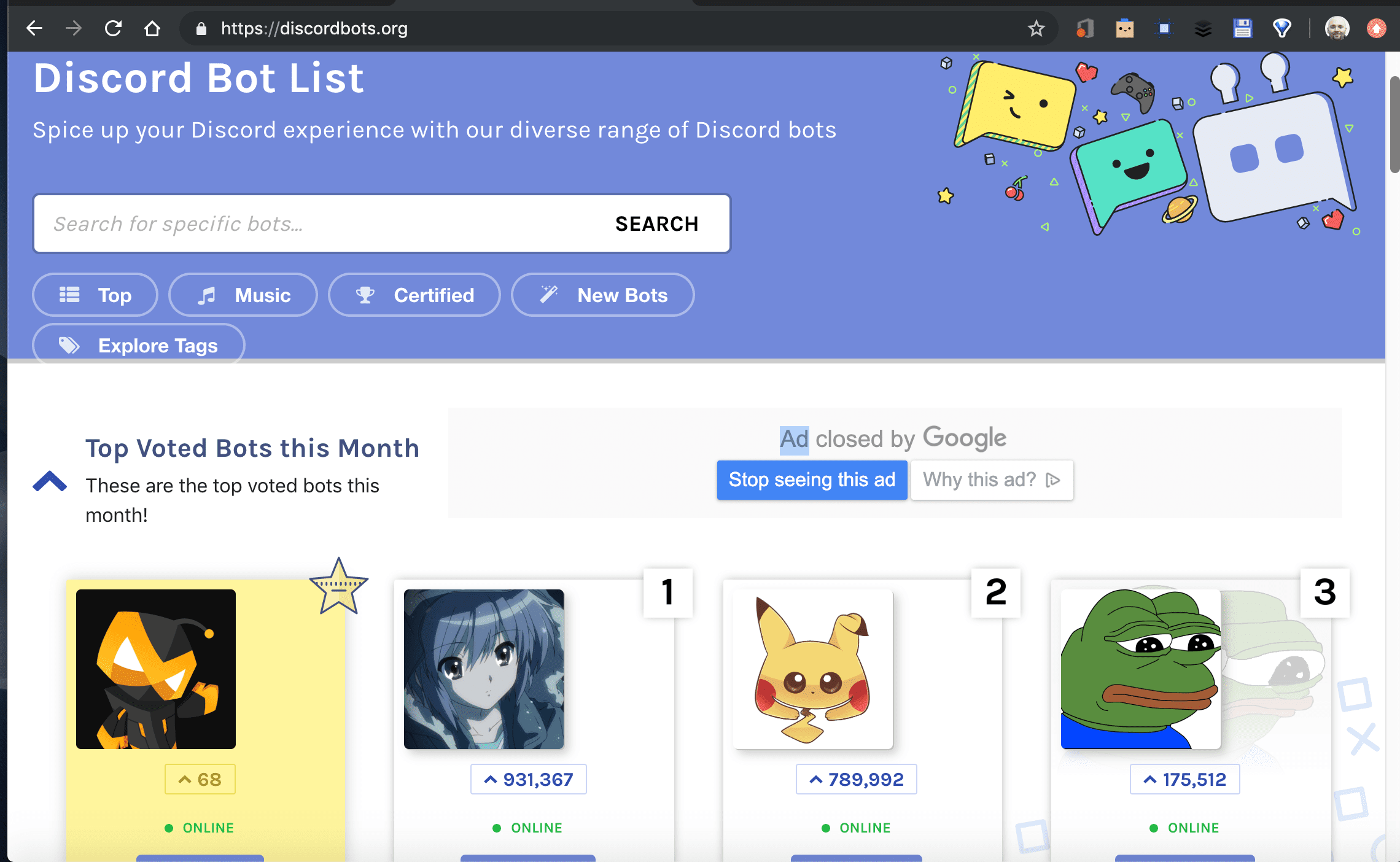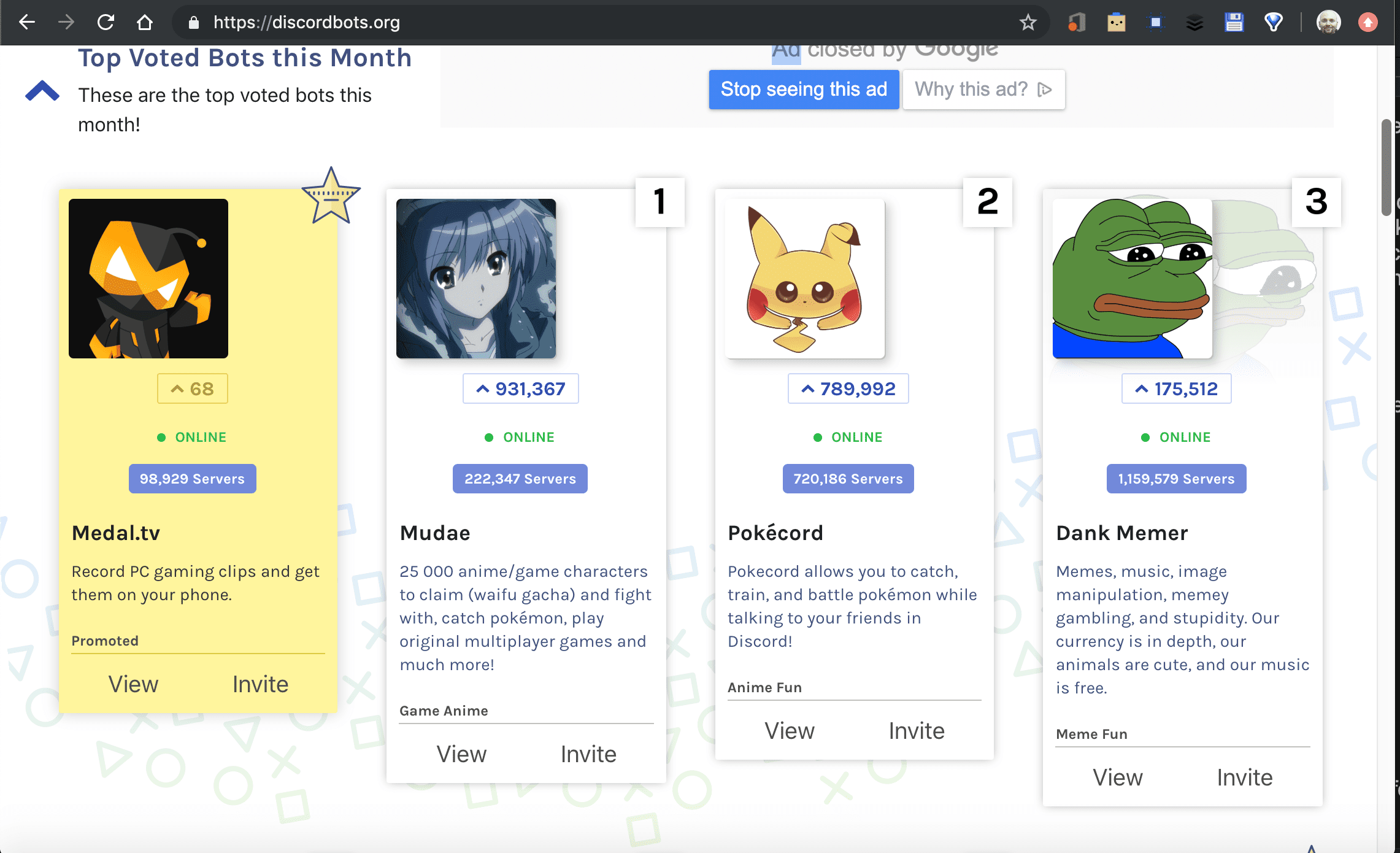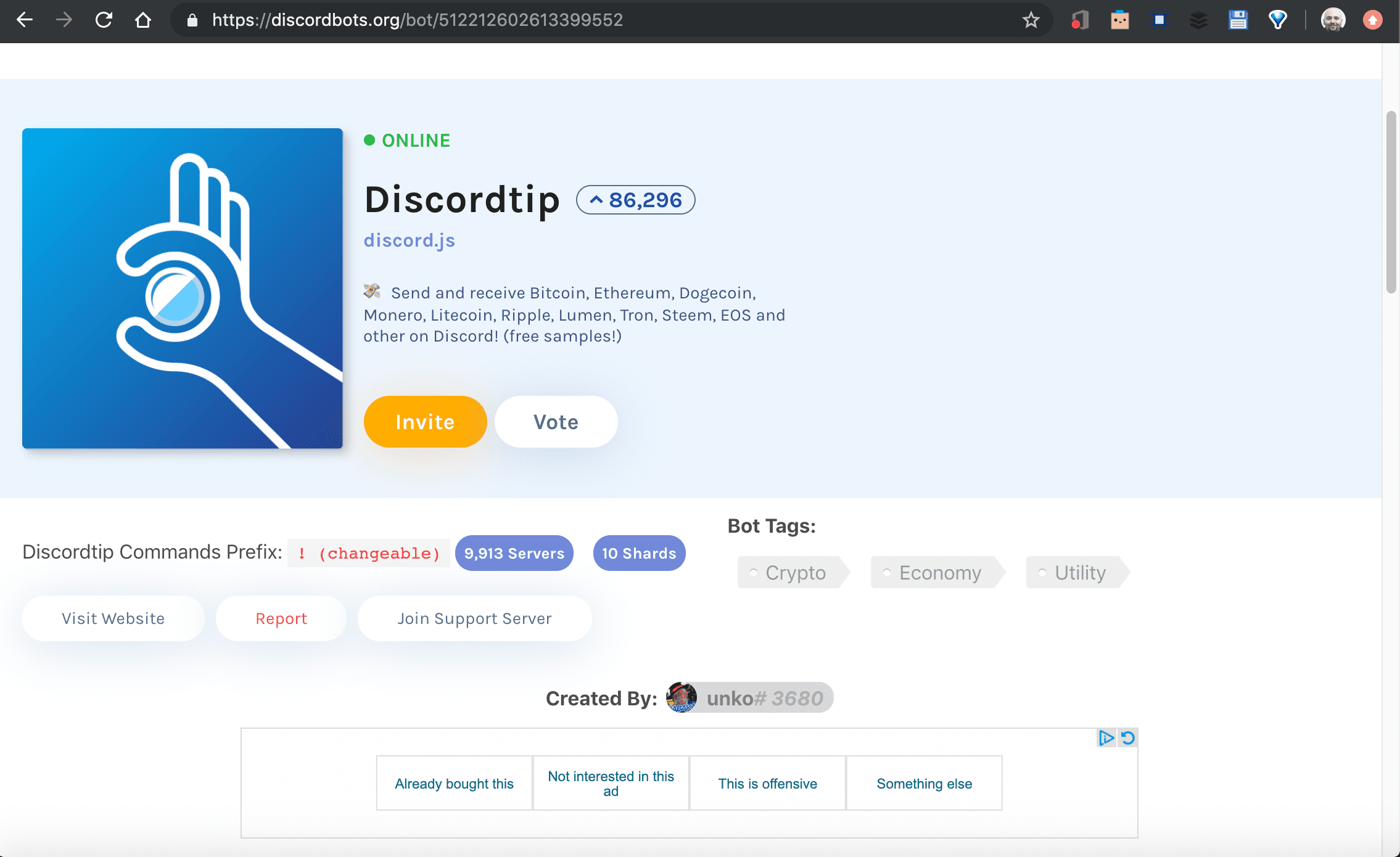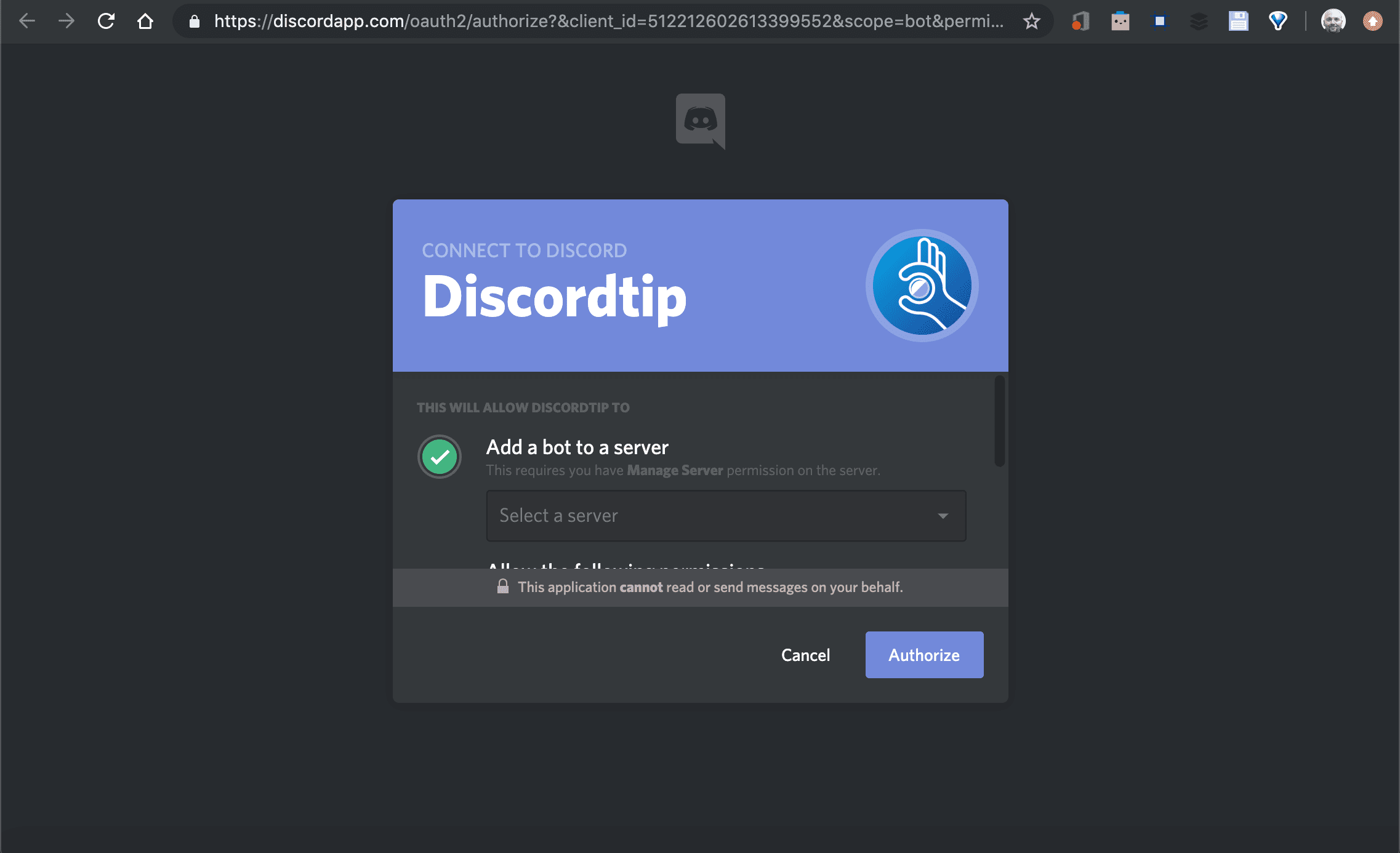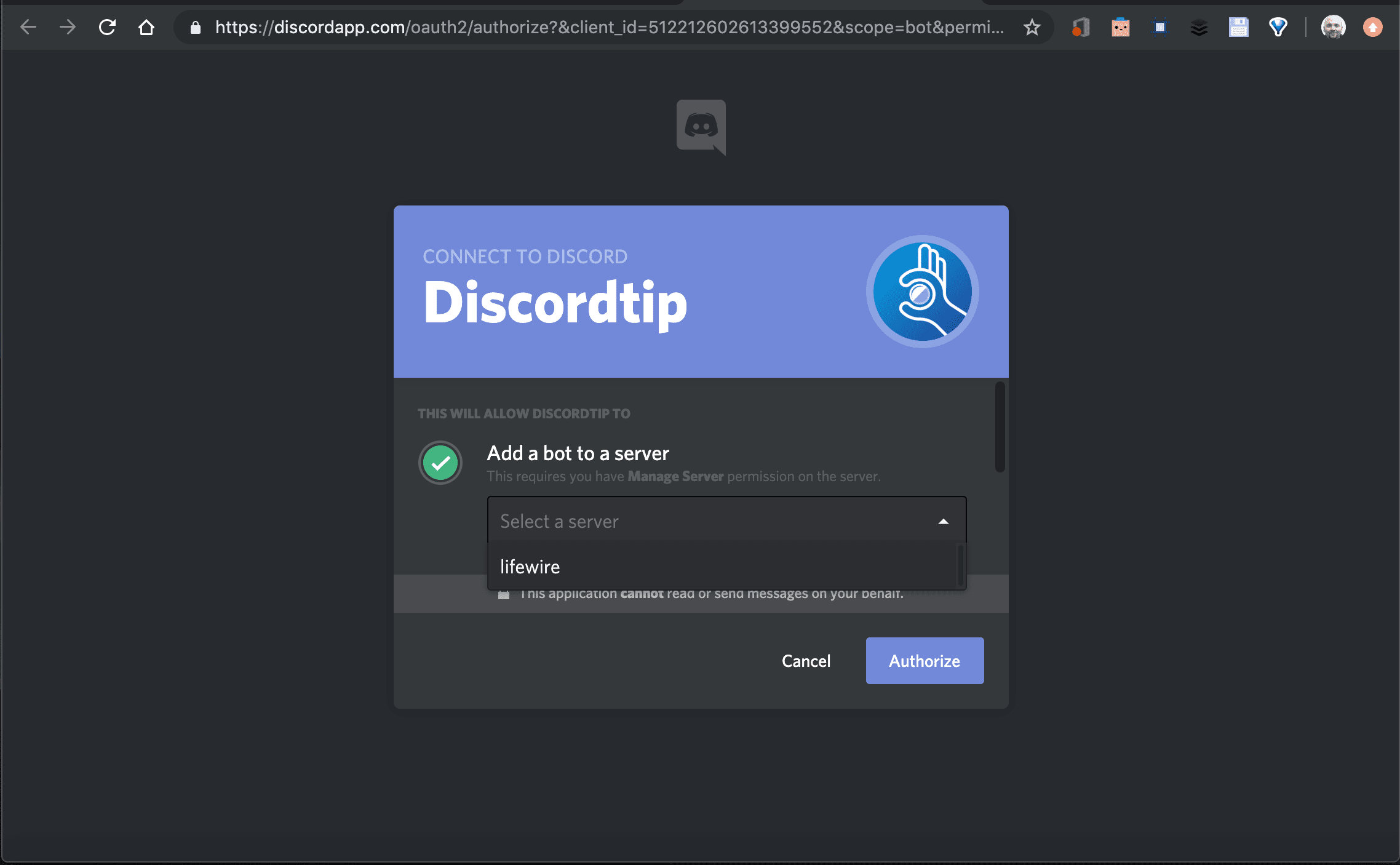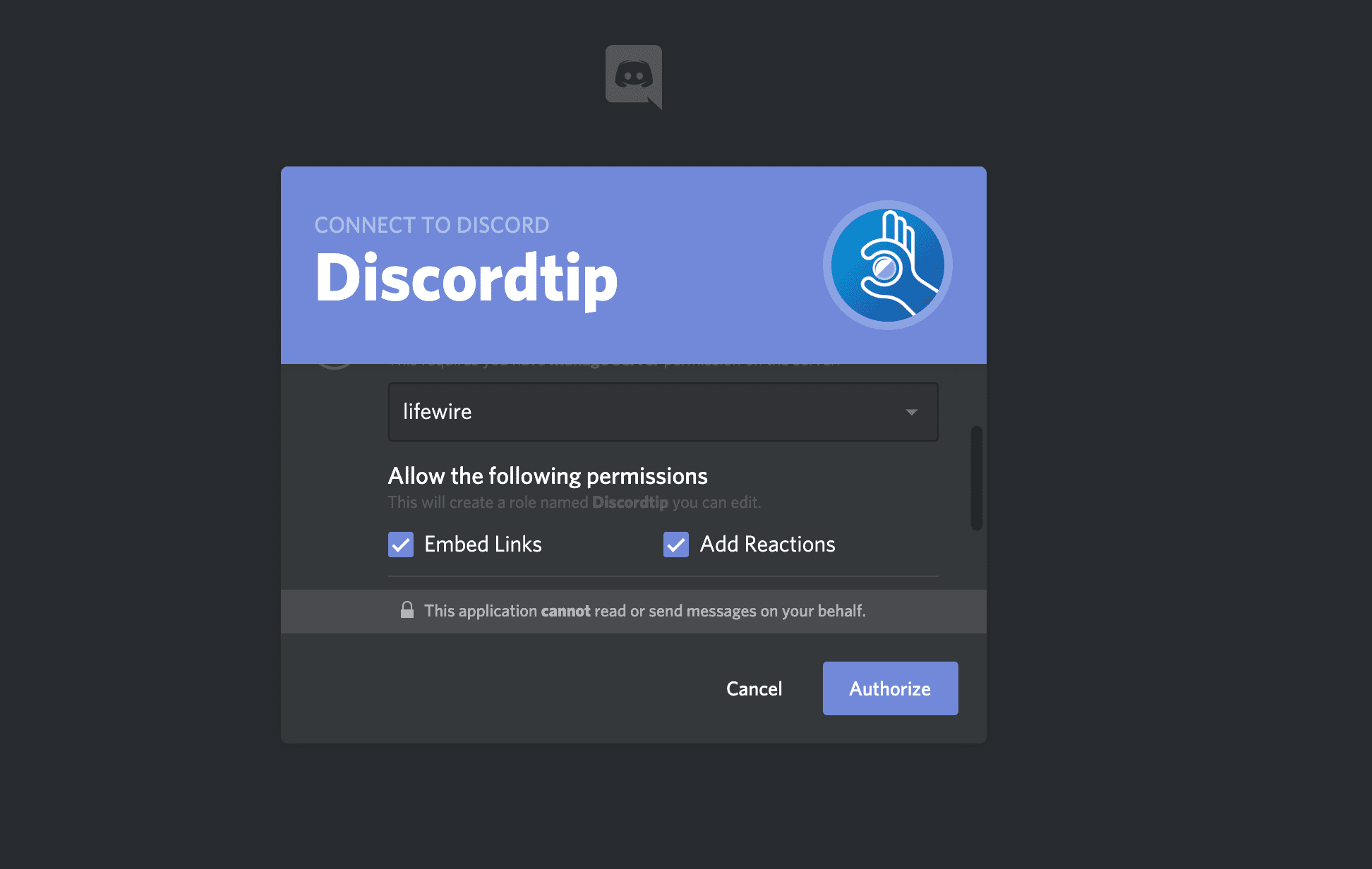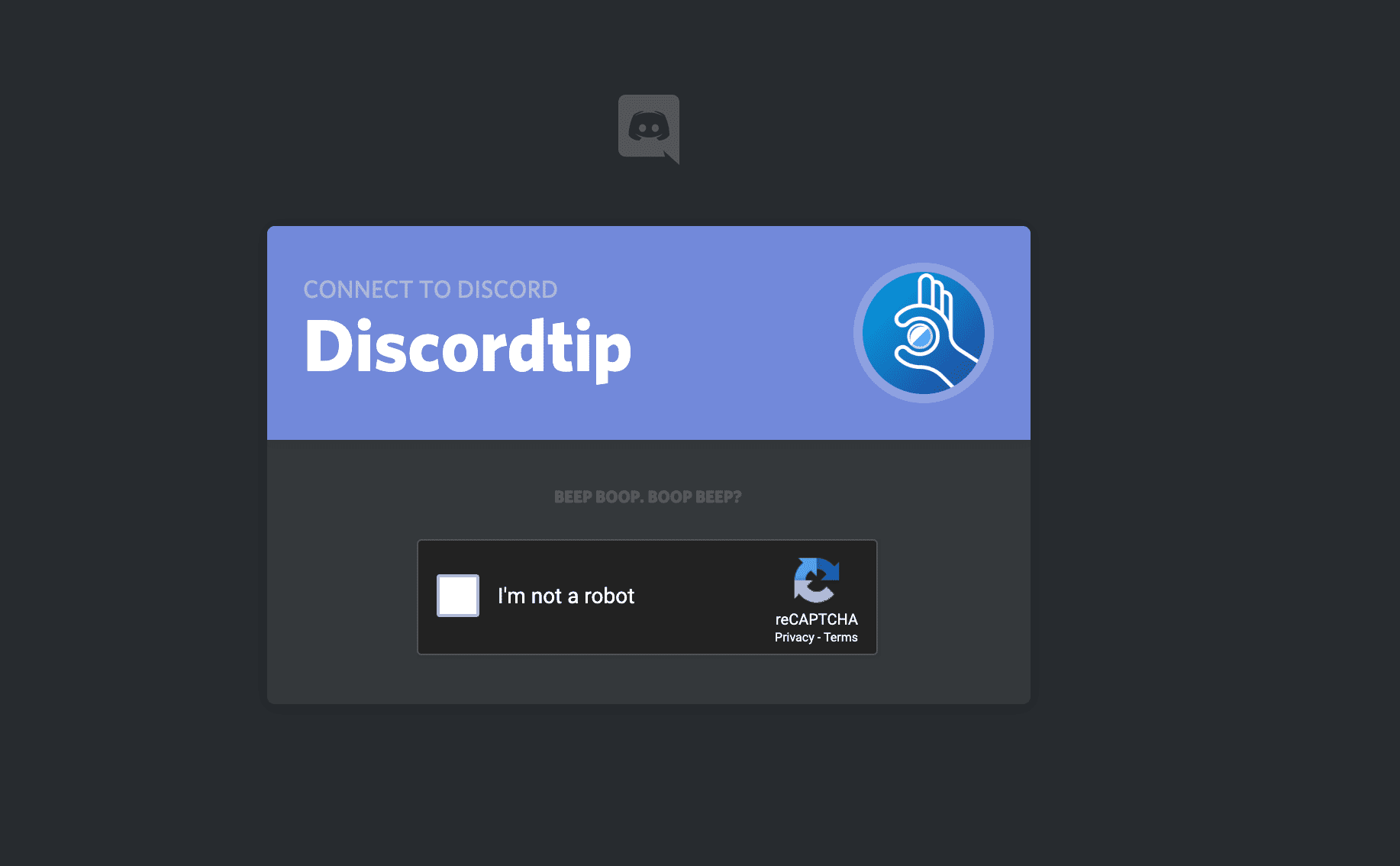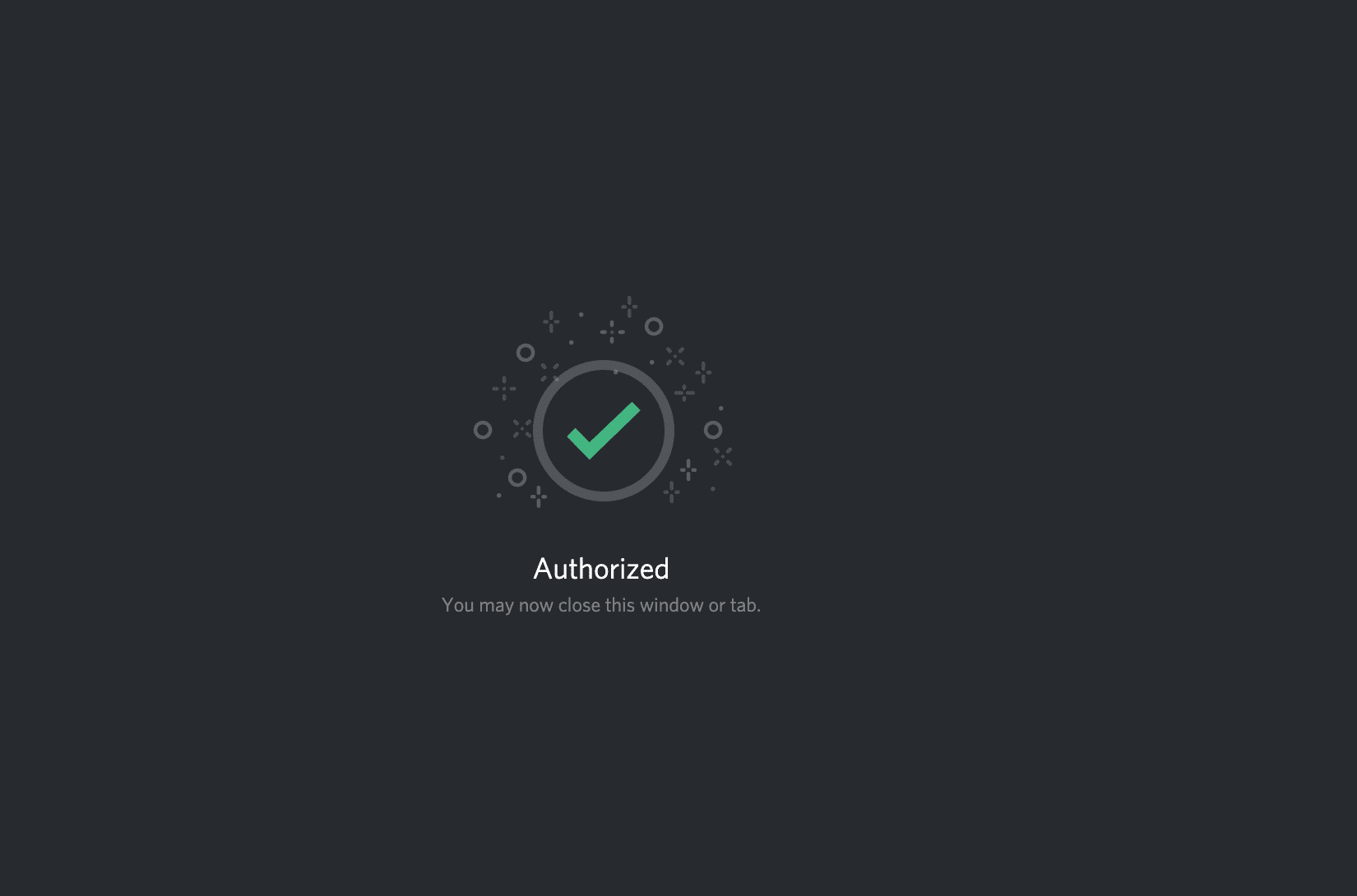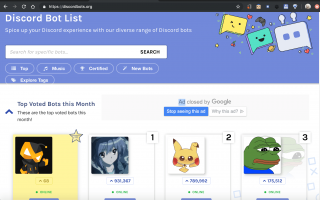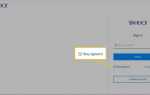Содержание
Количество ботов Discord, доступных для загрузки, продолжает расти благодаря очень активному сообществу разработчиков. Существует широкий набор функций, которые вы можете использовать, если знаете, как добавлять ботов Discord, в том числе боты, которые воспроизводят музыку для ваших пользователей, в боты, облегчающие пожертвования.
В приведенном ниже руководстве предполагается, что у вас уже есть активная учетная запись Discord. Если нет, зарегистрируйтесь на discordapp.com в качестве начального шага.
Как добавить ботов в Discord
Вам понадобится сервер, на котором можно добавить ботов, прежде чем приступить к этому уроку. Если вы еще не создали сервер Discord, сначала сделайте это.
Если вы планируете добавить бота на сервер, который вам не принадлежит, вы должны сначала подтвердить, что вам предоставлены права на управление сервером, прежде чем двигаться дальше. Эти разрешения будут автоматически доступны для любого сервера, который вы создали сами.
Откройте веб-браузер и перейдите на DiscordBots.org.

DiscordBots.org — не единственный веб-сайт, предлагающий ботов, которых можно добавить на сервер, хотя он является одним из самых популярных.
Теперь должен отображаться интерфейс Discord Bot List, как показано на прилагаемом скриншоте. Отсюда вы можете искать ботов по ключевым словам или просматривать множество доступных вариантов, упорядоченных по категориям, а также по популярности. Выбрать Посмотреть узнать больше о конкретном боте или добавить его на сервер.

Раздел «Сертифицированные избранные боты» содержит списки, которые DiscordBots.org тщательно проверил, и гарантирует их стабильность, заявляя, что они будут работать так, как ожидается, 24/7.
Теперь будет отображена страница профиля соответствующего бота, содержащая соответствующие сведения, включая описание его функций, синтаксиса команд и количества серверов, к которым он был добавлен. При необходимости часто указывается также ссылка на веб-сайт автора, а также снимки экрана с ботом в действии. Чтобы добавить его на сервер, выберите приглашение.

Если вы довольны своим новым ботом, рассмотрите возможность вернуться на эту страницу профиля позже и сообщить другим пользователям, выбрав Голос и следуя подсказкам на экране. Эта обратная связь имеет решающее значение для долгосрочного здоровья сообщества бот-дисков Discord.
Введите имя пользователя и пароль Discord, если потребуется.
Теперь должен появиться интерфейс Connect to Discord. Выбрать Выберите сервер.

Когда появится выпадающее меню, выберите имя сервера, на котором вы хотите добавить этого бота.

Прокрутите вниз до Разрешить следующие разрешения раздел, который должен содержать список параметров, каждый из которых сопровождается флажком. Если рядом с набором разрешений установлен флажок, этому боту будет предоставлен этот конкретный доступ после добавления на ваш сервер. Вы можете отказаться от определенного набора разрешений, сняв его флажок, но в некоторых случаях это может привести к неправильной работе бота.

Если вам неудобно предоставлять определенные разрешения боту, например, возможность встраивать ссылки или управлять сообщениями, не добавляйте его на свой сервер.
Установите флажок рядом с Я не робот.

Выбрать санкционировать.
Теперь должно появиться сообщение, подтверждающее, что этот бот авторизован и добавлен на ваш сервер. Закройте эту вкладку или окно браузера, чтобы завершить процесс.

Другие сайты Discord Bot
Организация DiscordBots.com — не единственная игра в городе, когда речь идет о добавлении ботов на ваш сервер. На самом деле, существует много сайтов, на которых размещен код бота Discord, большинство из которых можно найти с помощью простого поиска Google.
Как и с любым нерегулируемым программным обеспечением, будьте осторожны при выборе поставщика ботов. Сайты с высокой посещаемостью и значительным количеством отзывов и другими отзывами пользователей, как правило, пользуются большей репутацией, чем некоторые их менее известные коллеги, что следует учитывать при принятии решения о добавлении бота на ваш сервер.
Другие сайты ботов, которые вы можете использовать, включают:
- Bots on Discord: классифицирует ботов с помощью ряда полезных тегов, а также предлагает поиск по ключевым словам. Их ежемесячные подборки сотрудников и разделы «Лучшие боты» позволяют легко просматривать некоторые из лучших вариантов. Чтобы интегрировать их, выберите Добавить на сервер.
- Carbonitex: еще одно популярное место для ботов Discord, интерфейс этого сайта немного отличается от своих конкурентов, но все же предоставляет доступ к большому количеству многофункциональных серверных дополнений.
- Discord Bots: самопровозглашенный «оригинальный список Discord Bot», этот простой в навигации репозиторий также стоит посмотреть, если вы находитесь на рынке, чтобы найти какие-то новые дополнения к вашему серверу.
Как добавить свои собственные боты Discord на сервер
Если вы тот человек, который любит создавать вещи, вы можете создавать и добавлять своих собственных ботов Discord на сервер вместо тех, которые были разработаны сторонними разработчиками. Это дает вам свободу настраивать их, используя код JavaScript и назначенные сервером разрешения.